Бесплатные программы для работы с CD/DVD дисками

CD, DVD-диски — оптические носители информации. Используются для хранения и передачи данных другим. Конечно, сейчас для переноса информации мы в основном используем флешки и внешние жесткие диски, тем не менее, CD и DVD остаются в обиходе, когда требуется отдать какую-то информацию насовсем.
Например, когда вы записали товарищу на диск фильм в подарок, или сдаете информацию в электронном виде для хранения (например, диплом или курсовую в институте). Также мы сталкиваемся с CD и DVD-дисками, когда идем в магазин за покупкой нового музыкального альбома любимого исполнителя, популярного фильма или игры (если вы, конечно, не качаете все это с торрентов). Так или иначе, любому пользователю необходимо иметь минимальные знания по обращению с дисками.
В этом разделе вы найдете программы для работы с CD/DVD-дисками, позволяющие записывать, копировать, создавать свои собственные диски, работать с виртуальными приводами (эмуляция CD/DVD) и т.д.
CD DVD оптические диски отличия компакт-дисков
Изначально CD-диски создавались для хранения аудиозаписей в цифровом виде (первый компакт-диск был разработан компанией Sony в 1979 году). Однако со временем оптические диски стали использоваться для хранения любых форматов данных. DVD были созданы позже (в 1996 году) и хотя сохранили ту же форму, что и CD, позволяют хранить больший объем информации. Наконец, последним на сегодня представителем оптических дисков является Blu-Ray диск (в обиходе с 2006 года). Диски Blu-Ray вмещает гораздо больший объем информации, чаще всего используется для хранения видео высокой четкости (HD).
Различают следующие виды CD/DVD дисков:
- CD-R, DVD-R, DVD+R — записываемые оптические диски. На диски с такой маркировкой можно записать информацию единожды. Однажды помещенные туда данные уже невозможно удалить или стереть. Однако, если на диске осталось свободное место, можно добавить еще файлов, произвести дозапись.
- CD-RW, DVD-RW, DVD+RW, DVD-RAM — перезаписываемые оптические диски. Эти диски можно использовать многократно. То есть, можно записывать данные, стирать их, и снова записывать.
Оптические диски различаются по объему вмещаемой информации. В таблице приведены данные наиболее распространенных носителей.
| Тип диска |
Емкость (номинальная) | Емкость (реальная) |
| CD | 700 Мб / 80 минут аудио | ~700 Мб |
| miniDVD (диаметр — 8см) |
1,46 Гб | 1,36 Гб |
| DVD (обычный) | 4,7 Гб | 4,37 Гб |
| DVD (односторонний двухслойный) | 8,54 Гб | 7,95 Гб |
| DVD (двухсторонний однослойный) | 9,4 Гб | 8,75 Гб |
| Blu-Ray (однослойный) | 25 Гб | 23,28 Гб |
| Blu-Ray (двухслойный) | 50 Гб | 46,56 Гб |
Бесплатные программы для работы с дисками CD/DVD, которые можно скачать на сайте:
Информация была полезной? Поделитесь ссылкой в соцсетях! Спасибо!
Источник: spvcomp.com
Как записать на DVD-R, DVD-RW диск

Для того, чтобы записать файлы на DVD-диск необходимо воспользоваться дополнительными программами для записи. Однако, это относится преимущественно к Windows XP, более поздние версии Windows: Vista и 7 позволяют записывать сменный диск без стороннего программного обеспечения.
Несмотря на возможность современных операционных систем записывать диски типа DVD-R, DVD-RW внутренним приложением, для расширения функциональных возможностей и повышения наглядности операций специалисты рекомендуют установить специализированное программное обеспечение.
Для справки. Существует два типа дисков DVD-R и DVD-RW. Первые позволяют проводить запись один раз, вторые же делают этот процесс многократным. Информацию на DVD-RW можно перезаписывать или дописывать. Во всех программах для записи DVD-диска есть функции «Записать» и «Стереть». Вторая и относится к формату RW.
При этом стоит помнить, что со временем диск портится, поэтому соотношение цена-качество продукта в данном случае играет немаловажную роль.
Какие программы записывают DVD-R, DVD-RW диски
На сегодняшний день самой популярной программой для записи дисков является Nero. Это один из самых простых для пользователя продукт, который позволяет легко создавать DVD-диски.
Пакет программы Nero (прим. Nero Express нужен для простой записи дисков) является одной из самых мощных и функциональных программ. К сожалению разработчиков, при создании и редактирования разного рода информации, большинство пользователей часть функционала Nero не используют.
Если Вы планируете использовать Nero, помните, что это платный продукт. Помимо этого он потребляет больше системных ресурсов, чем встроенные приложения операционок.
Пользователи, которые не желают тратиться и нарушать авторские права, могут обойтись не менее качественными, но бесплатными продуктами. Например, CDBurnerXP — простая и бесплатная программа для записи оптических дисков, которая ничем не уступает Nero. Она позволяет создавать DVD-диск с информацией, аудио, видео или образ с данными.
CDBurnerXP не исключает возможности копировать диски, стирать с них записанную информацию или дополнять имеющуюся.
Работа с программами очень проста. Вся последовательность операций сопровождается интуитивно понятными изображениями и комментариями. Предварительно нужно лишь определиться, какой тип информации будет записан, так как от этого зависит дальнейший алгоритм действий.
Практически все записывающие программы придерживаются одного алгоритма действий. Различие состоит в более глубоких настройках, которые обычный пользователь будет игнорировать.
Инструкция по записи DVD-диска.
1. Вставьте пустой DVD-R или очищенный DVD-RW
3. Запустите программу для записи и выберите тип записываемых данных. Это могут быть текстовые файлы, фотографии, аудио, видео и многое другое.
4. Далее, откроется функциональное окошко, через которое нужно добавить файлы на будущий диск. Просто ищите нужное в проводнике, выделяйте и добавляйте в создаваемый диск. В нижней части окна расположена кнопка «Добавить». Чаще всего она сопровождается символистичным зелёным плюсом (прим. так же можно «перетащить» файлы и папки в область записываемого диска).
Помните, что у диска есть лимит объема вмещаемой информации, он отображается специальной полосой. Пока она не станет красной, вы можете свободно добавлять файлы.
5. Когда диск сконфигурирован, нажмите кнопку «Запись», чаще всего она выглядит как диск с зелёной галочкой.
6. Ожидайте окончания записи.
После завершения операции, диск выйдет из привода и на экран выведется информация с результатом работы.
⚡️ Присоединяйтесь к нашему каналу в Telegram. Будьте в курсе последних новостей, советов и хитростей для смартфонов и компьютеров.
Источник: it-tuner.ru
Лучшая по простоте программа, для записи дисков
![]()
10.2.2013
Здравствуйте дорогие друзья, сегодня я покажу лучшую программу для записи дисков! Не то чтобы она лучшая во всем, она лучшая по простоте во всех смыслах этого слова!
Самая простая программа для записи дисков
На самом деле эта программа не такая функциональная, но она умеет делать самое главное, а это:
Я считаю, это круто для такой маленькой программы. А самое главное она бесплатна и её не нужно устанавливать, она всегда может быть под рукой, на флешке.
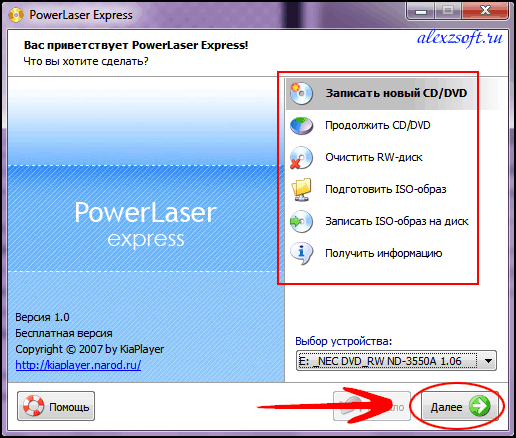
Выбираем что нужно сделать, ну объяснений не требует…
- Записать новый CDDVD — для записи дисков
- Продолжить CDDVD — Продолжает начатый проект или продолжает предыдущий
- Очистить RW-диск — очистка перезаписываемого диска
- Подготовить ISO-образ — тут вы можете сами создать образ iso, выбрав необходимые вам файлы. Или захотите упаковать редко используемые файлы в один.
- Записать ICO образ на диск — Записываем готовый или вашь ICO образ. Кстати с помощью другой программы если есть необходимость вы можете записать образ на флешку.
- И наконец получить информацию, вы можете получить информацию о записываемом диске.
Как записать диск?
Как записать диск обычными средствами, я рассказывал в предыдущей статье, а в этой посмотрим как записать диск с помощью простой программы. Допустим мы выбрали записать диск.
Жмем далее и видим такое окно:
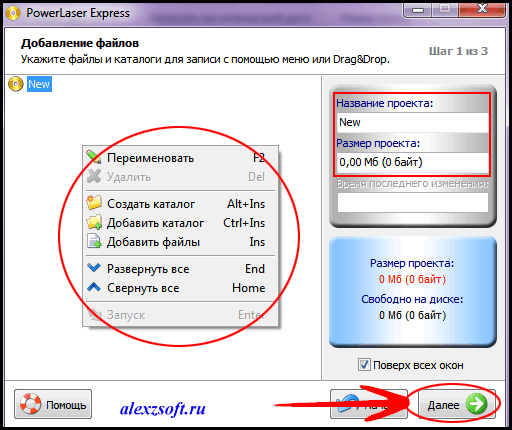
Для начала выбираем что записывать, добавляем файлы или папки с компьютера, потом справа выбираем имя диска, лучше конечно писать английскими буквами, чтобы диск везде читался.
Самое главное соблюдаем размер диска CD (700 мб) и DVD (4,7 гб), иначе диск не запишется, нажимаем далее.
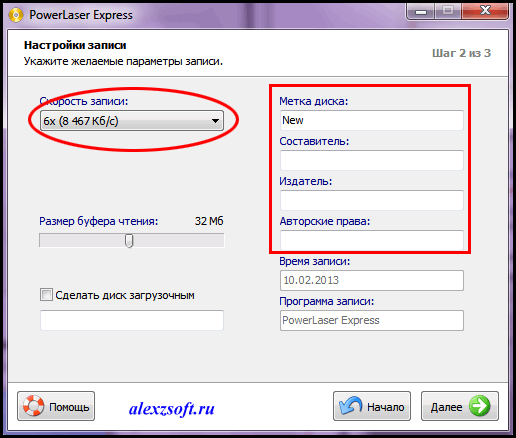
Тут выбираем скорость, чем ниже тем лучше.
Имя диска, остальное по вашему желанию. А так же программа умеет записывать загрузочные диски.

Ждем пока диск запишется. Ничего не отменяем, иначе можете испортить диск.
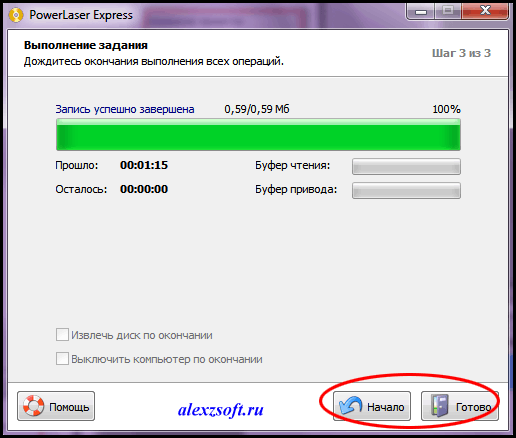
Все, диск успешно записан, теперь вы можете выйти нажав готово или нажать в начало и произвести другие действия с программой.
Теперь самое главное, скачиваем эту маленькую программу для записи дисков бесплатно и пользуемся где угодно.

На этом все, удачных записей дисков
Источник: alexzsoft.ru
Рейтинг лучших программ для записи оптических дисков
С появлением ёмких внешних накопителей USB, развитием облачных технологий и повсеместным распространением широкополосного интернета можно хранить и легко передавать информацию любых объёмов. И хотя на дворе 2020 год и мы всё реже пользуемся оптическими дисками в качестве носителей, в некоторых случаях могут пригодиться и они. На дисках распространяются программное обеспечение, игры, музыка, фильмы и прочий контент, нередко пользователи хранят на них личные данные. Кроме того, удобно иметь на оптическом носителе образ системы для установки или восстановления, набор лечащих утилит или других полезных программ.

Для записи используется специализированный софт, инструменты которого позволяют прожигать CD/DVD/Blu-ray болванки, создавая MP3-диски или носители с любой другой информацией. В сети немало таких приложений, распространяемых свободно или на коммерческой основе, выбор зависит от требований к функционалу продукта.
Nero Burning ROM – это высшая лига программ для прожига носителей, софт является профессиональным средством, предлагает массу дополнительных возможностей, используемых при создании аудио-, видеодисков, и по-прежнему актуален. При этом расширенный функционал не всегда нужен для домашнего использования и покупка лицензии часто не входит в планы обычных пользователей. Альтернативных программных решений немало, и, чтобы помочь определиться с выбором, мы составили для вас рейтинг лучших программ для записи дисков. Все они доступны бесплатно и могут использоваться для записи файлов различных форматов на оптические носители разных типов.
Топ-10 бесплатных программ для записи дисков
Подборка включает лучшие, актуальные на сегодня утилиты, специализирующиеся на прожиге CD, DVD и Blu-ray. Платные продукты и те, где опция записи представлена в качестве дополнительной возможности, не рассматривались.
Astroburn Lite
Лучшая бесплатная программа для записи дисков от разработчиков DAEMON Tools. Это быстрый, простой в использовании инструмент, позволяющий записывать CD, DVD, Blu-ray носители, полностью удалять и перезаписывать (в случае с RW), а также работать с образами – создавать и сохранять на жёсткий или оптический диск.
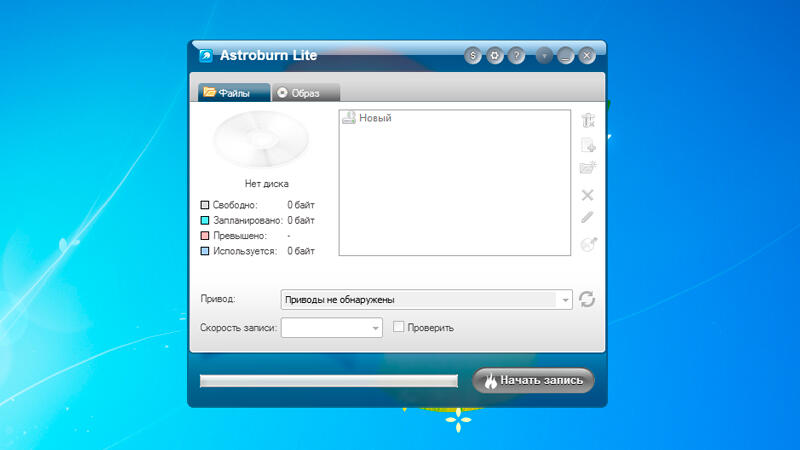
Программой поддерживается возможность смены оформления пользовательского интерфейса. Существует и платная версия софта с расширенным функционалом, но для стандартных задач достаточно и инструментария бесплатной Astroburn Lite. С её помощью можно записывать, в том числе аудио-CD, позволяющие слушать музыку на различных проигрывателях, так что если вам нужен софт, чтобы писать музыкальные СД-диски в машину, утилита отлично подойдёт и для этой цели.
Ashampoo Burning Studio Free
Бесплатный вариант софта Ashampoo Burning Studio, представляющего собой достойную замену Nero. Это быстрый, удобный и простой в освоении инструмент для записи компакт-дисков с данными, позволяющий легко создавать и записывать резервные копии, конвертировать или создавать Audio CD, видео на DVD, Blu-ray, работать с образами независимо от пользовательских навыков. Информацию с перезаписываемых дисков RW можно удалять или обновлять.
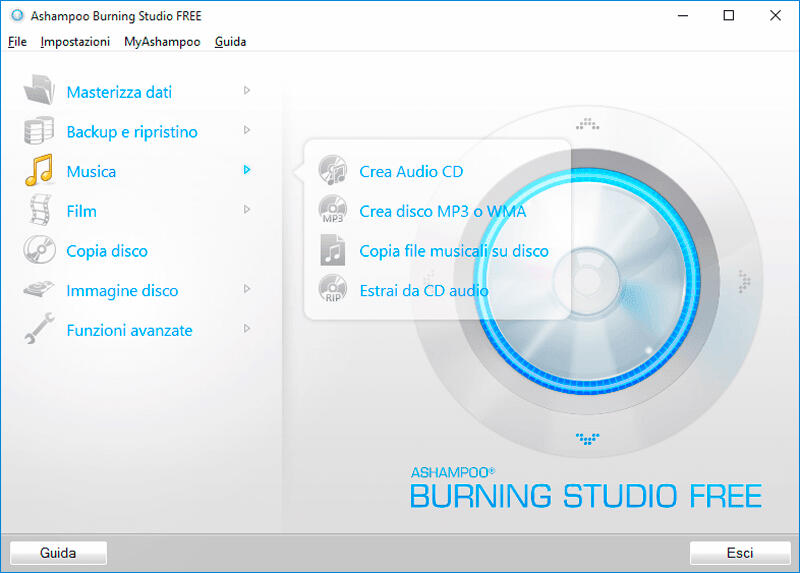
Burning Studio Free прекрасно подходит для записи музыки на диск. Среди её возможностей – извлечение треков с CD-носителей с распознаванием композиций, поддержка MP3, WMA и WAV в качестве форматов сохранения данных, а также запись многочасовой музыки на один диск с нормализацией громкости. Инструментами софта можно записать HD и Full HD, создать Video CD или Super Video CD, и, конечно, скопировать диск. Возможно резервное копирование любых данных и с внешних носителей, в том числе USB-флешки, копии также можно защитить паролем, а в случае большого объёма информации, не помещающейся на диск, применяется распределение между томами. Единственное упущение – не предусмотрена запись загрузочных носителей.
Есть и платная версия Burning Studio, предлагающая расширенный функционал для профессионального использования.
AnyBurn
Отличное решение для ценителей минимализма – лёгкая, шустрая и функциональная утилита AnyBurn для работы с CD, DVD, Blu-ray. Она нетребовательна к ресурсам устройства и подойдёт, даже если у вас слабая машина.
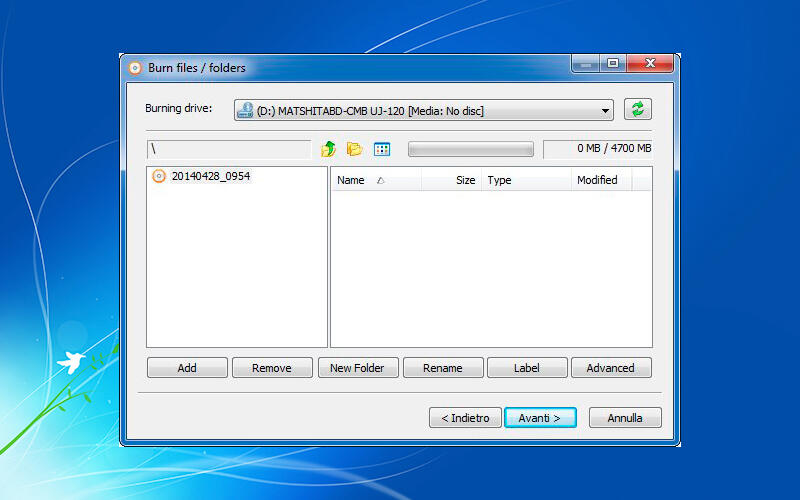
Софт предлагает возможности записи файлов различных форматов, готовых образов, создания ISO-образов, очистки перезаписываемых дисков, копирования содержимого на жёсткий диск, создания Audio CD. Кроме того, доступны функции конвертирования файлов (поддерживается большинство современных форматов), а также создания загрузочных USB накопителей. При всех своих преимуществах программа ещё и бесплатная.
Alcohol 120% Free Edition
Бесплатная версия популярной программы для записи файлов на CD/DVD-диски, создания виртуальных приводов и эмуляции данных с оптического носителя. Софт позволяет записать аудио и видеоданные, которые могут быть представлены программам так, как будто физический носитель в приводе компьютера.
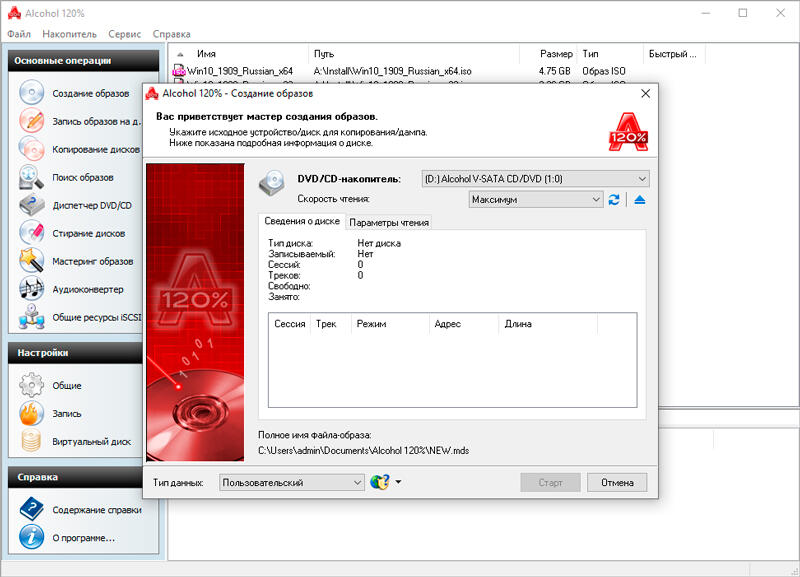
Программой поддерживается большое количество форматов образов для сохранения на диске, обеспечивается быстрый поиск файлов-образов на устройстве, а также имеется возможность прямого копирования с одного накопителя на другой, экспорта и импорта списков образов, стирание данных с CD-RW и DVD-RW.
В Free Edition можно сделать до двух виртуальных приводов (в платном варианте – 31) и писать одновременно только один диск (количество не ограничено в полной версии).
Nero Free
Бесплатная Неро с урезанным функционалом в сравнении с полной версией популярной программы, при этом располагающая всеми необходимыми инструментами для записи и копирования оптических носителей. Приложение имеет предельно простой и понятный интерфейс, не требует много ресурсов, отличается высокой скоростью работы и качественно справляется с задачей записи данных на CD, DVD, Blu-ray.
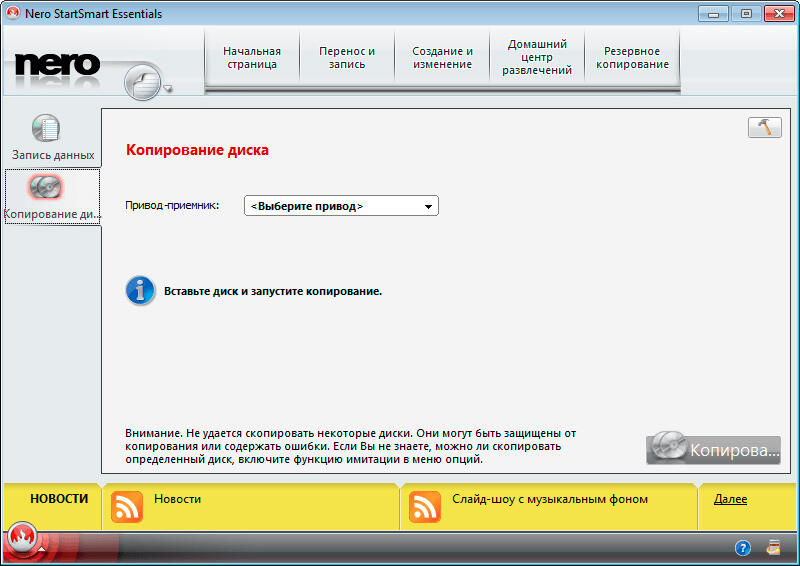
Возможности софта позволяют копировать содержимое носителей, очищать и перезаписывать RW и, кроме того, воспроизводит медиаконтент дисков. Из минусов – функционал не позволяет создавать образы, а также записывать аудио CD и видео DVD, так что информацию можно сохранить только в виде данных.
BurnAware Free
Быстрая, лёгкая и многофункциональная программа, не потребляющая много ресурсов и позволяющая создавать носители с файлами, загрузочные диски и мультисессионные CD, DVD, Blu-ray. Поддерживаются создание ISO и CUE/BIN, запись образов с HDD, запись на двухслойные диски, резервное копирование, автопроверка записанных данных. Интерфейс переведён на несколько языков и отличается простотой и удобством, так что работать с программой смогут как продвинутые, так и неопытные пользователи. Доступны управление из командной строки и возможность вызова из BAT скриптов Windows.
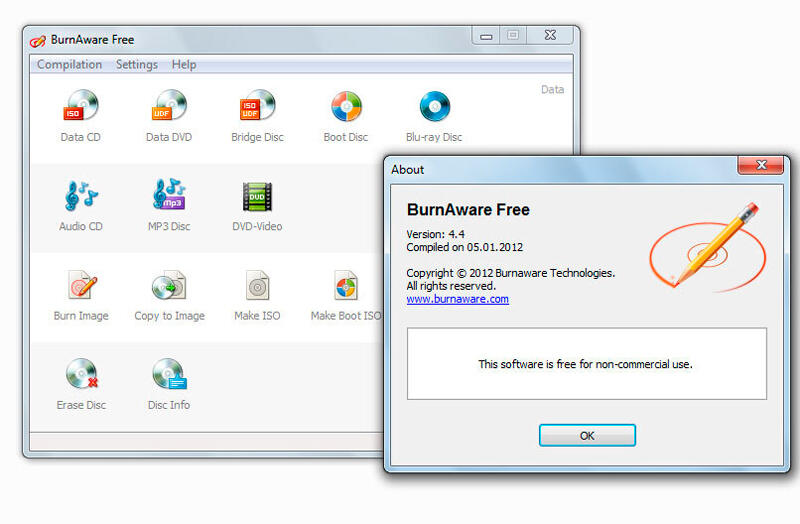
Если вы ищете софт для записи аудиозаписей на CD, то BurnAware – это именно то, что вам нужно. С утилитой можно создавать Audio CD и MP3 CD/DVD/Blu-ray, а также DVD-Video. Платная версия расширяет возможности софта, предлагая дополнительные опции для работы с оптическими накопителями.
ImgBurn
Мощный инструмент с многочисленными функциональными возможностями для записи образов CD/DVD-дисков. Софт работает с разными форматами образов, поддерживает любые типы записывающих устройств, включает функции верификации данных, анализа качества записи и прочих сведений о носителе.
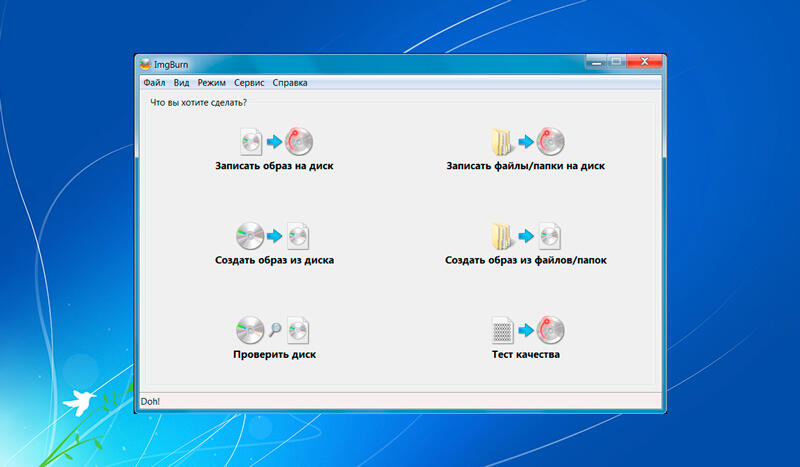
Обеспечивается блокировка открытия привода, можно также сменить метку ISO, а в небольшом окне наблюдать отчёт программы о ходе процесса записи, есть опции быстрой и полной очистки диска от информации. Предусмотрена возможность автоматической записи нескольких носителей, а также задействования всех рекордеров одновременно. В качестве дополнительного преимущества – поиск и скачивание новых прошивок для привода через интернет.
Free CD DVD Burner
Удобная программа с отличными функциональными возможностями, обладающая встроенными средствами копирования песен с Audio CD и обеспечивающая работу с образами – создание и копирование в формате ISO.
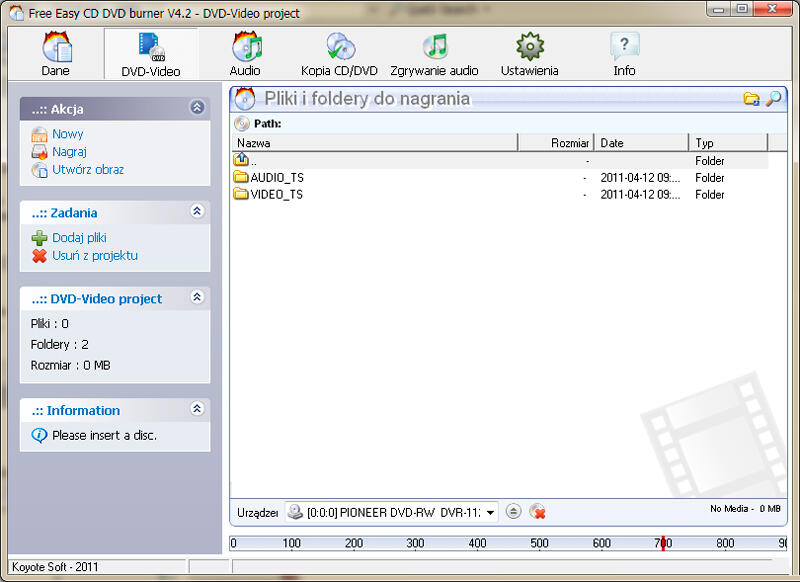
Софтом поддерживаются перезаписываемые и мультисессионные CD и DVD, а также любые типы дисков, в том числе двухслойные. Перед прожигом можно настраивать процесс, выбирая скорость записи, количество копий, открыть, продолжить мультисессию или задать прочие настройки. К минусам можно отнести отсутствие поддержки Blu-ray и HD DVD.
WinX DVD Author
Приложение с широким функционалом для записи DVD видео из роликов и фильмов, добавления меню, субтитров, звуковой дорожки, а также конвертации видеофайлов с поддержкой многочисленных форматов видео.
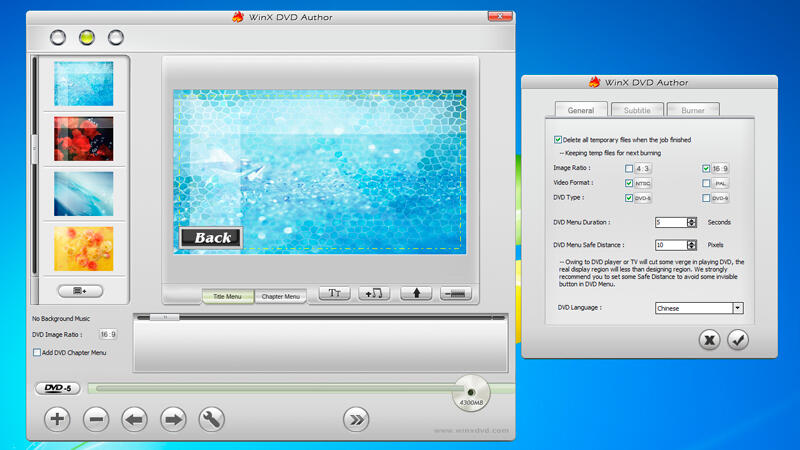
Перед добавлением в проект и прожигом можно редактировать видео, создавая меню, выполняя доступные операции, в том числе, изменяя качество. Программа включает возможность определения местоположения глав в DVD и позволяет выставить иные параметры, поддерживает все DVD-приводы. Продукт не требователен к ресурсам, а потому отлично подойдёт для слабых компьютеров. Недостатком, для некоторых пользователей весомым, является отсутствие русского языка.
Express Burn
Маленькая и шустрая программка для прожига компакт-дисков и создания для них обложек. Express Burn может писать CD/DVD с файлами различных форматов и отлично подходит для резервного копирования данных, создания аудиодисков, MP3 CD и DVD (поддерживаются все популярные звуковые форматы для записи, функция нормализации громкости) для прослушивания музыки на обычных проигрывателях, а также DVD-видео или Blu-ray с настройкой PAL или NTFC, выбором качества и подключением внешнего кодека при необходимости. Есть возможность записывать ISO- образы, очищать перезаписываемые RW и прочие опции.
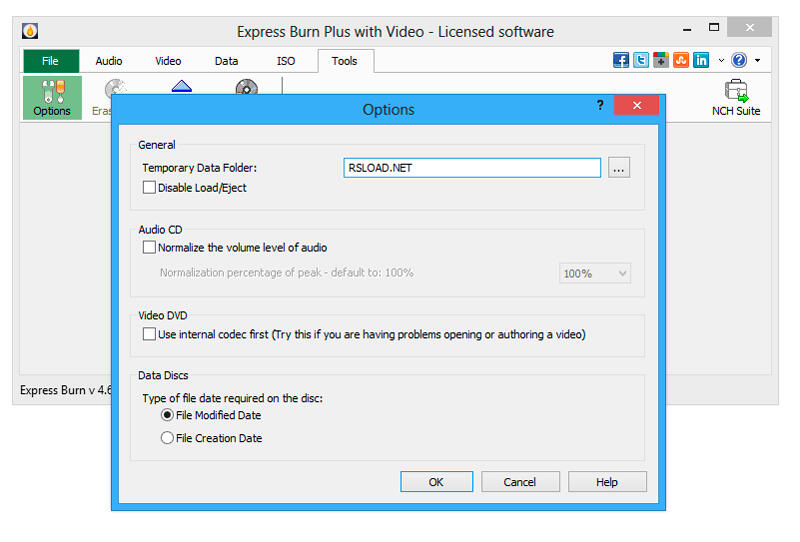
Каждая из рассмотренных программ подойдёт в зависимости от поставленных задач и требований к функционалу. Освоиться в них просто, большинство из продуктов рассчитано на рядового пользователя, поэтому обычно сложностей с работой не возникает.
Источник: nastroyvse.ru